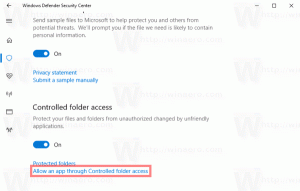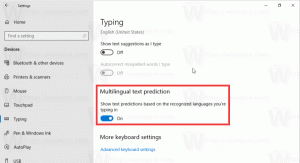Mutați mesajele de notificare în partea de sus sau de jos a ecranului în Windows 10
În Windows 10, tot felul de notificări au fost înlocuite cu toasturi asemănătoare Windows 8, care apar în colțul din dreapta jos al ecranului. Indiferent de evenimentul pentru care este afișată notificarea, de ex. Redare automată, instalarea driverului sau e-mail nou - veți vedea doar notificările de toast asemănătoare Metro. În timp ce am acoperit recent cum să restabiliți notificările baloane, mulți oameni preferă notificările toast, dar ar dori să le vadă în colțul din dreapta sus al ecranului în loc de jos din dreapta. Iată cum pot fi mutate în jos sau în sus.
Pentru a muta notificări în partea de jos a ecranului în Windows 10, trebuie să aplicați o simplă modificare a registrului, așa cum este descris mai jos.
- Deschis Editorul Registrului.
- Accesați următoarea cheie de registry:
HKEY_CURRENT_USER\Software\Microsoft\Windows\CurrentVersion\Explorer
Sfat: Vezi cum să sari la cheia de registry dorită cu un singur clic.
- Creați o nouă valoare DWORD numită DisplayToastAtBottom și setați-l la 1. Dacă aveți deja această valoare, modificați-i datele valorii de la 0 la 1. Vedeți următoarea captură de ecran:
- Deconectați-vă și conectați-vă din nou la contul dvs. Windows. Alternativ, puteți doar reporniți shell-ul Explorer.
Rezultatul:
Pentru a muta mesajele de notificare în partea de sus a ecranului în Windows 10, trebuie să setați acel parametru DisplayToastAtBottom la 0, după cum se arată mai jos:
Deconectați-vă și conectați-vă din nou la contul Windows sau reporniți Explorer și veți primi toasts în partea de sus a ecranului.
Asta e!